|
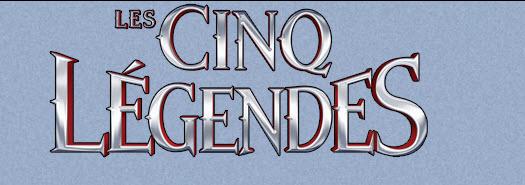
Possiamo cominciare
- Tavolozza dei
colori - imposta in primo piano il bianco e come
sfondo il colore #889696
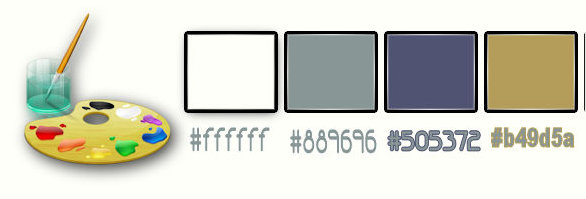
- Prepara un
gradiente di primo piano - stile Rettangolare - così
configurato:
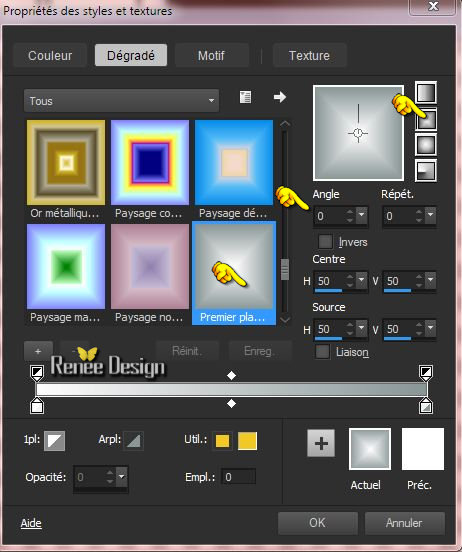
1. Apri
un'immagine trasparente di pixels 1015 x 645
2. Attiva lo
strumento
 e riempi il livello con il gradiente
e riempi il livello con il gradiente
3. Effetti>Effetti
di trama>Incannicciato
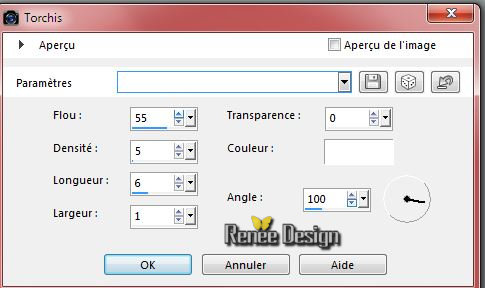
4. Effetti>Plugin>Filters
Unlimited 2.0 – Toadies – Weaver
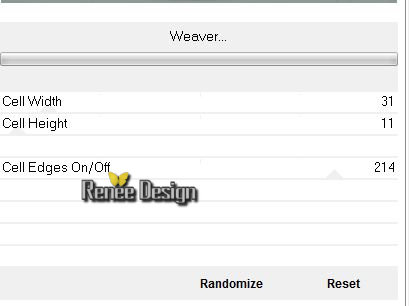
5. Effetti>Effetti
di riflesso>Specchio rotante
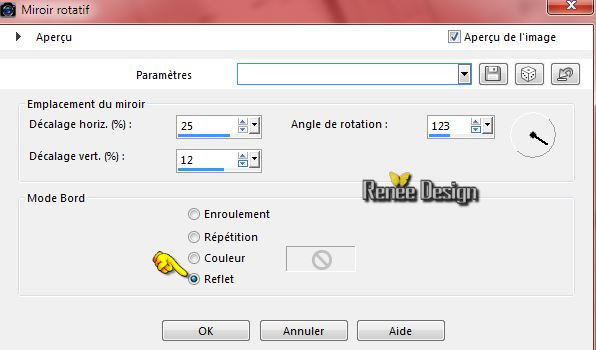
6.
Livelli>Nuovo livello raster
7.
Selezioni>Carica/salva
selezione>Carica selezione da disco - Cerca e carica la
selezione "cinq_legendes_1"
8. Attiva lo
strumento Riempimento
 e riempi
la selezione con il gradiente e riempi
la selezione con il gradiente

9.
Effetti>Plugin>L and K’s – Elvida a 200
10.
Effetti>Plugin>Toadies – What are you 20/20
11. Effetti>Effetti bordo>Aumenta
12. Effetti>Effetti di
distorsione>Distorsione lente
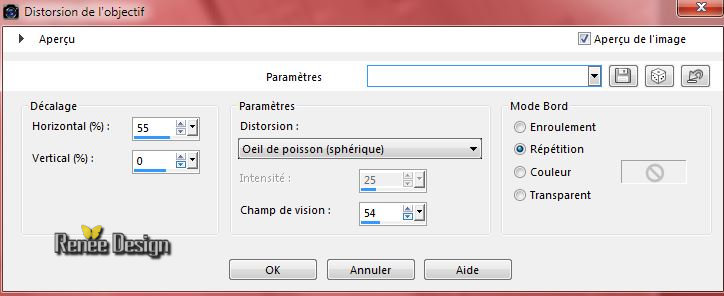
13. Livelli>Duplica
- Immagine>Rifletti
14. Livelli>Unisci>Unisci giù
15. Effetti>Plugin>Richard Rosenman
– Scanlines colore #889696
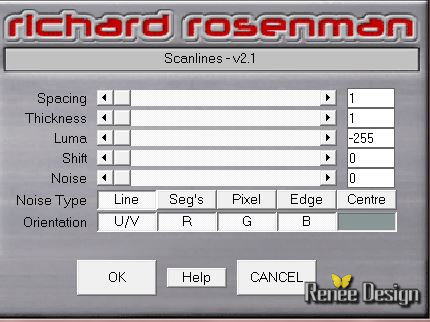
16. Tavolozza dei livelli - cambia
la modalità di miscelatura di questo livello in Luce
netta - Diminuisci l'opacità a 63
17. Tavolozza dei colori - imposta
in primo piano il colore #ffffff
18. Livelli>Nuovo livello raster
19. Attiva lo strumento Riempimento
(f) e riempi il livello con il colore di primo piano
20. Livelli>Nuovo livello
maschera>Da immagine ‘’Renee_masque_5_Legendes’’

- Livelli>Unisci>Unisci gruppo
21. Effetti>Effetti
bordo>Aumenta di più
22. Livelli>Duplica
Immagine>Capovolgi
23. Livelli>Unisci>Unisci giù
24. Effetti>Filtro predefinito
dall'utente>'‘Edge enhance ‘'
per default
- Tavolozza dei colori - imposta in
primo piano il colore #505372 e come sfondo il bianco
- Prepara un gradiente di primo
piano - stile Lineare - così configurato:
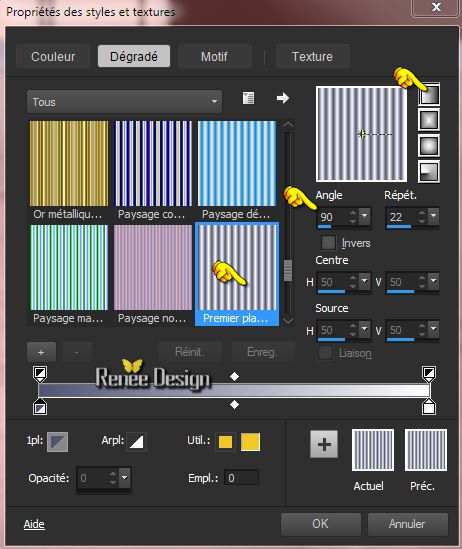
25. Livelli>Nuovo livello raster
26. Attiva lo strumento
Selezione>selezione personalizzata


27. Attiva lo strumento Riempimento
(f) e riempi la selezione con il gradiente
28. Effetti>Effetti di
riflesso>Fuga di specchi
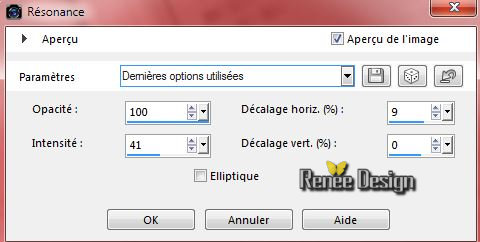

29. Effetti>Effetti bordo>Aumenta
di più
30. Effetti>Plugin>MuRa’s Meister –
Pole transform
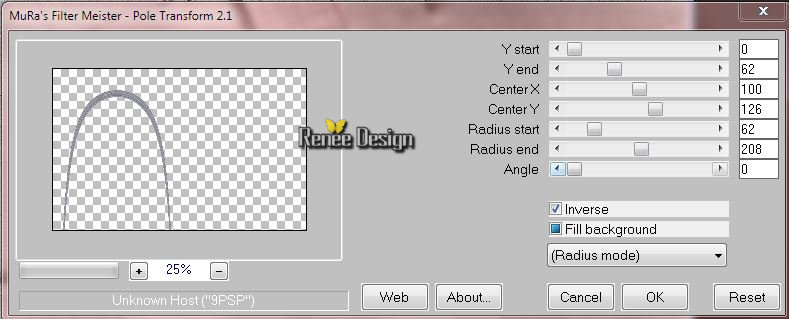
31. Livelli>Duplica
32. Immagine>Rifletti
33. Livelli>Unisci>Unisci giù
34. Effetti>Effetti 3D>Sfalsa ombra
in nero 8/8/25/5
35. Apri il tube ‘’
Renee_tube_Gil_buvel.pspimage’’
- Modifica>Copia - torna al tuo
lavoro ed incolla come nuovo livello
36. Effetti>Effetti
immagine>Scostamento
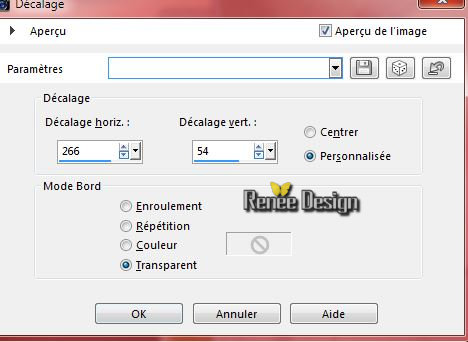
37. Livelli>Duplica
38. Immagine>Ridimensiona a 125% -
"Ridimensiona tutti i livelli" NON selezionato
39. Immagine>Ruota per gradi

40. Effetti>Effetti
immagine>Scostamento
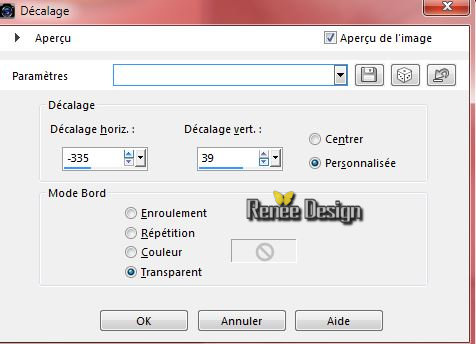
41. Apri il tube
‘’Renee_chaine’’
- Modifica>Copia - torna al tuo
lavoro ed incolla come nuovo livello
- Posiziona in basso
42. Livelli>Duplica
43. Immagine>Capovolgi
44. Livelli>Unisci>Unisci giù
45. Tavolozza dei livelli - cambia
la modalità di miscelatura di questo livello in Luce
netta
- Tavolozza dei colori - imposta in
primo piano il colore #505372 e come sfondo il bianco
46. Prepara un gradiente di primo
piano - stile Lineare - così configurato:
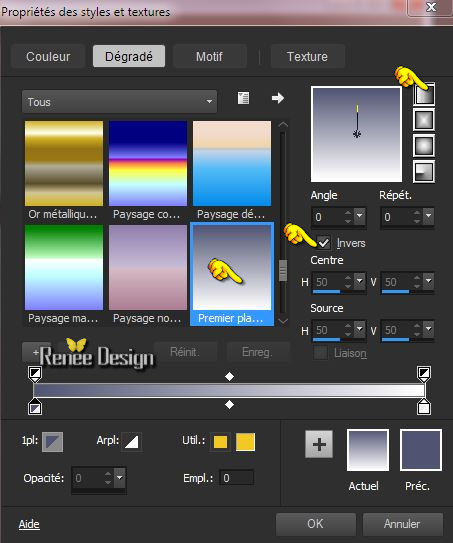
- Tavolozza dei livelli -
posizionati in basso sul livello Raster 1
47. Livelli>Nuovo livello raster
48. Attiva lo strumento Riempimento
(f) e riempi il livello con il gradiente
49.
Effetti>Plugin>Filters Unlimited 2.0 - Sapphire Filters
04- SapphirePlugin_0326...
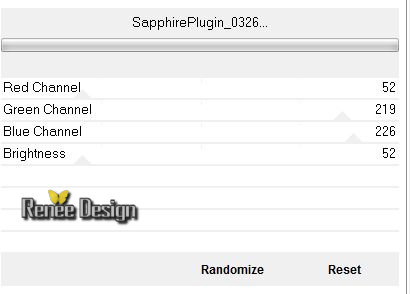
50. Effetti>Effetti bordo>Aumenta
di più
51. Effetti>Plugin>Ulead Effects –
Particle
- Scegli ''Effect Cloud''
- Clic su Load e nella
finestra di destra scegli Cloud 3 – Ok
- Imposta i parametri e premi OK
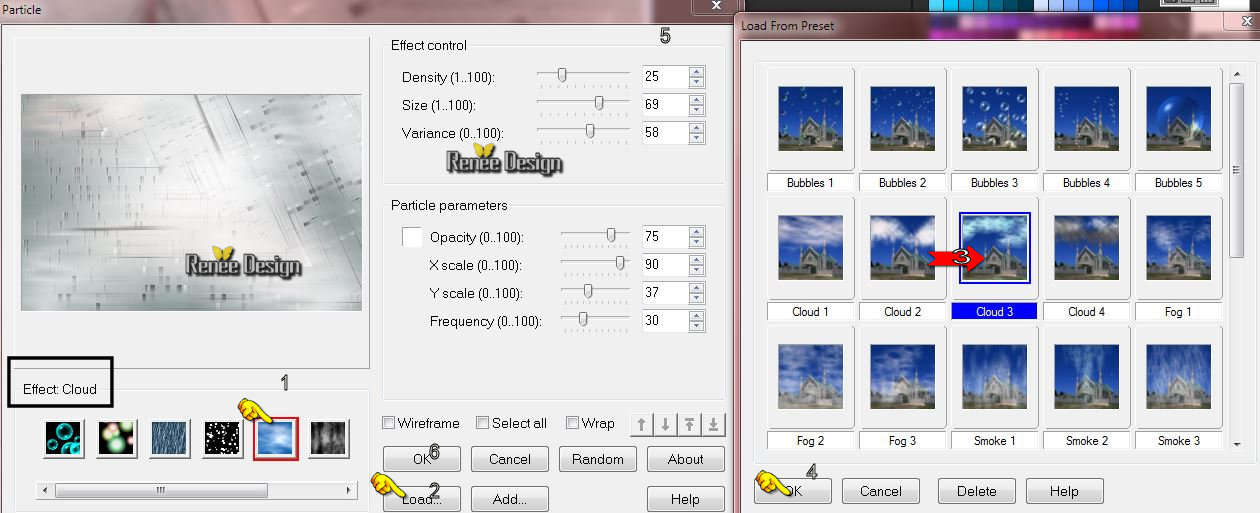
52. Tavolozza dei livelli - cambia
la modalità di miscelatura di questo livello in Scurisci
- Tavolozza dei livelli -
posizionati in alto
53. Apri il tube ‘’
nuage_tuto5Legendes’’
- Modifica>Copia - torna al tuo
lavoro ed incolla come nuovo livello
- Posiziona in alto
54. Apri il tube
‘’5legendes_insectes’’
- Modifica>Copia - torna al tuo
lavoro ed incolla come nuovo livello
- Posiziona a destra
55.
Apri il pennello
"pinceau_5legendes"
- File>Esporta - Pennello
personalizzato - Rinomina
- Tavolozza dei colori - imposta
in primo piano il colore #505372
56.
Torna al tuo lavoro ed attiva lo
strumento Pennello - apri il pennello appena rinominato
e configuralo così:

- Applica con il colore di primo piano
57. Attiva lo
strumento  e posiziona così:
e posiziona così:
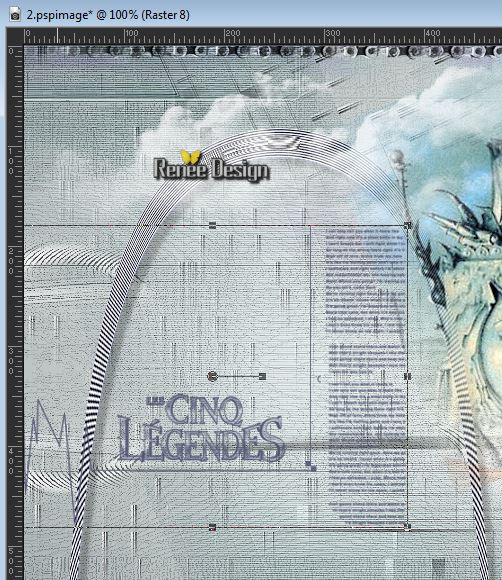
58. Livelli>Duplica
- Livelli>Unisci>Unisci giù
59. Apri il tube
‘’image_5legendes_double_lune’’
Non obbligatorio - se prendi il
tube e non l'immagine passa direttamente alla linea 60
Per ottenere questo risultato:
- apri
l'immagine di base
- Immagine>Dimensioni
della tela - aggiungi 50 pixels su ciascun lato
- Livelli>Carica/salva
la maschera>Carica maschera da disco - cerca e carica la
maschera "mask.ket-fadesuave»
- 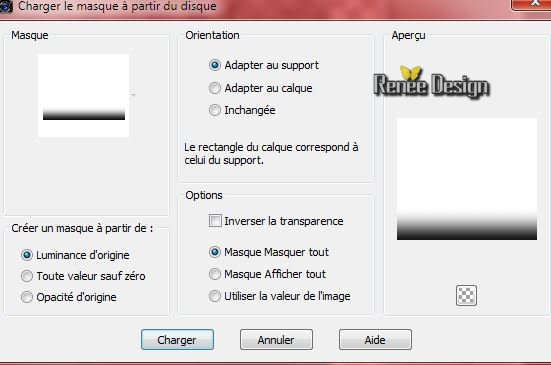
- Livelli>Duplica
- Livelli>Unisci>Unisci
gruppo
- Immagine>Ruota
a destra
- Ripeti
lo stesso effetto di questa maschera sui 4 lati
- Quindi
sul risultato:
- Livelli>Carica/salva
la maschera>Carica maschera da disco - cerca e carica la
maschera "20-21’’
- 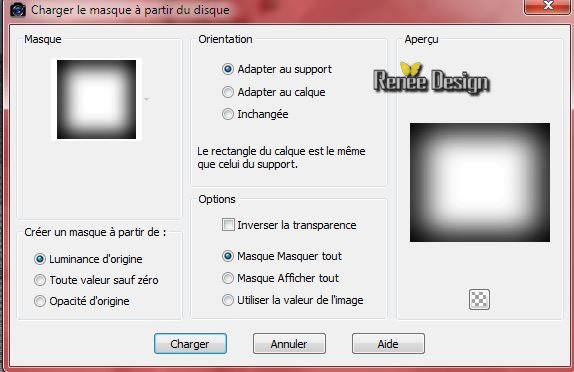
- Livelli>Duplica
- Livelli>Unisci>Unisci
gruppo
- Avrai
così il tuo tube pulito
******************************
60. Apri il tube ‘’tube
_5legendes’’ che hai creato oppure prendi il mio
- Modifica>Copia - torna al tuo
lavoro ed incolla come nuovo livello
- Posiziona in alto a sinistra
61. Tavolozza dei livelli - cambia
la modalità di miscelatura di questo livello in Luce
netta
62.
Livelli>Nuovo livello
raster
63.
Selezioni>Carica/salva selezione>Carica selezione da
disco - Cerca e carica la selezione "cinq_legendes_2"
64. Attiva lo
strumento Riempimento
 e riempi
la selezione con il colore di primo piano 3 clics e riempi
la selezione con il colore di primo piano 3 clics

65. Effetti>Plugin>Filters
Unlimited 2.0 - Sapphire Filters 04-
SapphirePlugin_0302... per default
66. Livelli>Duplica
- Immagine>Rifletti
67. Attiva lo
strumento  - modo Scala - clic sulla freccia e cerca il preset "Preset_Pick_Effet-5Legendes"
- modo Scala - clic sulla freccia e cerca il preset "Preset_Pick_Effet-5Legendes"
(Preset che avrai inserito nelle
Impostazioni predefinite dei tuoi Psp Files)

68. Apri il tube ‘’
sonneur_5legendes’’
- Modifica>Copia - torna al tuo
lavoro ed incolla come nuovo livello
- Posiziona a destra come nell'immagine sottostante
69. Livelli>Disponi>Sposta giù
- Tavolozza dei livelli -
posizionati sul livello Copia di Raster 12
70. Attiva lo strumento
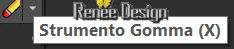 - dimensioni 10 al massimo - e cancella leggermente
dietro al corno
- dimensioni 10 al massimo - e cancella leggermente
dietro al corno

- Resta posizionato in alto
71.
Livelli>Nuovo livello
raster
72.
Selezioni>Carica/salva selezione>Carica selezione da
disco - Cerca e carica la selezione "cinq_legendes_3"
- Tavolozza dei colori - imposta
in primo piano il colore
#b49d5a
73.
Attiva lo strumento Riempimento
 e riempi
la selezione con il colore di primo piano e riempi
la selezione con il colore di primo piano

74. Effetti>Effetti immagine>Motivo
unico

75. Effetti>Effetti bordo>Aumenta
di più
76. Apri il tube ‘’
Renee_tube_Femme-_5 -Legendes _tuto’’
- Modifica>Copia - torna al tuo
lavoro ed incolla come nuovo livello
- Posiziona così:

77. Immagine>Aggiungi bordatura 1
pixel in bianco
78. Immagine>Aggiungi bordatura 10
pixels in #505372
79. Selezioni>Seleziona tutto
80. Immagine>Aggiungi bordatura 55
pixels in bianco
81. Selezioni>Inverti
82.
Effetti>Plugin>Filters Unlimited 2.0 - ICNET-Filters -
Special Effects 1- Shiver 27/0
83. Effetti>Effetti di
distorsione>Distorsione
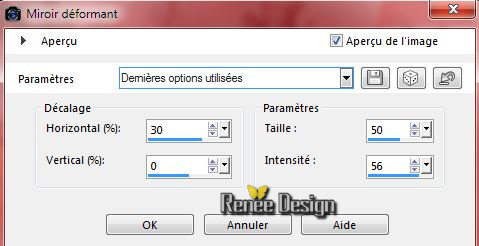
84. Selezioni>Inverti
85. Effetti>Plugin>AAA Frame - Foto
Frame
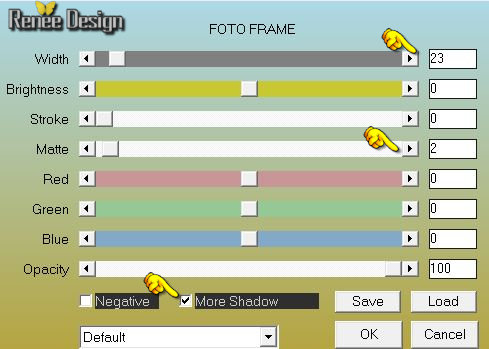

86. Apri il tube ‘’
les_5_legendes_titre.pspimage" oppure il 2 a tua scelta
- Modifica>Copia - torna al tuo
lavoro ed incolla come nuovo livello
87. Livelli>Unisci>Unisci tutto
88. Immagine>Ridimensiona a 995
pixels di larghezza
Il
tutorial è terminato
Spero abbiate gradito eseguirlo
Grazie
Renée
Scritto il 21 maggio 2015
pubblicato
nel 2015
*
Ogni somiglianza con una lezione esistente è una pura
coincidenza
*
Non dimenticate di ringraziare i tubeurs e le
traduttrici che lavorano con e per noi.
Grazie
|